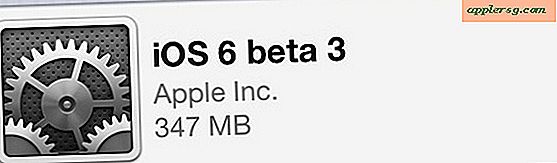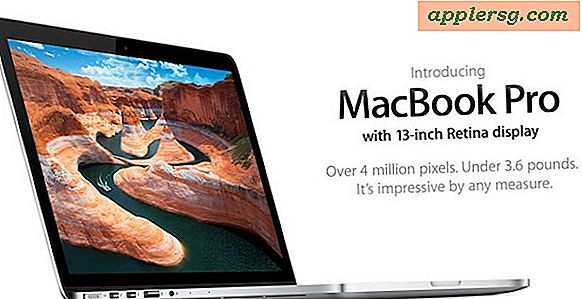मैं माइक्रोसॉफ्ट ऑफिस वर्ड के साथ कैसे मज़े करूँ?
माइक्रोसॉफ्ट वर्ड एक साधारण वर्ड प्रोसेसर से कहीं अधिक है। यह पूरे परिवार के लिए घंटों मज़ा प्रदान कर सकता है। टेम्प्लेट-आधारित पेपर शिल्प, रंग पेज या पेपर गेम का उपयोग करके बच्चों का मनोरंजन करें। फोटो एलबम बनाने के लिए टेम्प्लेट का उपयोग करें, या फ़ुटबॉल स्कोर को व्यवस्थित रखने के लिए तैयार टेम्पलेट का प्रिंट आउट लें। ध्वनि या फिल्मों के साथ टेम्पलेट्स का संयोजन उपयोगकर्ता को ईमेल के माध्यम से भेजने के लिए अद्वितीय कार्ड बनाने में सक्षम बनाता है। आप पोर्टेबल दस्तावेज़ प्रारूप (पीडीएफ) फ़ाइल में ध्वनि और मूवी फ़ाइलों को भी शामिल कर सकते हैं या आप मीडिया-उन्नत वेब पेज बना सकते हैं।
गेम टेम्प्लेट
चरण 1
Word 2007 खोलें, और फिर रिबन में "Microsoft Office" बटन पर क्लिक करें। ड्रॉप-डाउन मेनू से "नया" पर क्लिक करें। बाएँ कार्य फलक में Word के लिए उपलब्ध विभिन्न टेम्पलेट्स के लिए श्रेणी लिंक की एक श्रृंखला है। सूची को नीचे स्क्रॉल करें और नीचे "अधिक टेम्पलेट्स" पर क्लिक करें। अधिक टेम्पलेट श्रेणियां दिखाने के लिए मध्य कार्य फलक बदलता है।
चरण दो
मध्य कार्य फलक में "खेल" श्रेणी पर क्लिक करें। थंबनेल वर्ड में उपलब्ध गेम टेम्प्लेट दिखाते हैं, जैसे कि बज़वर्ड बिंगो, कनेक्ट द डॉट्स और क्रॉसवर्ड पज़ल्स।
चरण 3
एक गेम टेम्प्लेट चुनें। कुछ टेम्प्लेट, जैसे मैथ भूलभुलैया गेम, Microsoft द्वारा बनाए गए थे। अन्य टेम्प्लेट, जैसे माइंड रीडिंग मैजिक, Microsoft समुदाय के सदस्यों द्वारा बनाए जाते हैं और टेम्प्लेट साइट पर अपलोड किए जाते हैं। हार्ड ड्राइव पर टेम्प्लेट डाउनलोड करने के लिए "डाउनलोड" पर क्लिक करें। जब डाउनलोड पूरा हो जाता है, तो आपके पास चुने गए टेम्पलेट के आधार पर एक नया दस्तावेज़ होता है।
चरण 4
इसे अपना बनाने के लिए गेम टेम्प्लेट को संशोधित करें। उदाहरण के लिए, यदि आपने "भूलभुलैया! फैक्टर 3" गेम टेम्प्लेट खोला है, तो आप बच्चे की विशिष्ट आवश्यकताओं को पूरा करने के लिए टेम्प्लेट को संशोधित कर सकते हैं। गेम में फ़ैक्टर नंबर बदलने के लिए, टेबल एरिया सेल पर डबल-क्लिक करें और अलग-अलग नंबर टाइप करें।
"Microsoft Office" बटन पर क्लिक करें, और फिर गेम दस्तावेज़ को सहेजने के लिए "सहेजें" पर क्लिक करें। "माइक्रोसॉफ्ट ऑफिस" बटन पर क्लिक करें, और फिर पेज को प्रिंट करने के लिए "प्रिंट" पर क्लिक करें।
Word दस्तावेज़ में ध्वनि या वीडियो सम्मिलित करें
चरण 1
Word 2007 खोलें और ध्वनि या मूवी फ़ाइल के साथ समृद्ध करने के लिए एक दस्तावेज़ बनाएं। "इन्सर्ट" टैब पर क्लिक करें, और फिर "टेक्स्ट" ग्रुप में "ऑब्जेक्ट" पर क्लिक करें। "ऑब्जेक्ट" संवाद बॉक्स में, "फ़ाइल से बनाएं" टैब पर क्लिक करें।
चरण दो
"ब्राउज़ करें" पर क्लिक करें और फिर दस्तावेज़ में जोड़ने के लिए ध्वनि या मूवी फ़ाइल का चयन करें। "सम्मिलित करें" पर क्लिक करें और फिर फ़ाइल को लिंक या आइकन के रूप में शामिल करने के लिए चेकबॉक्स को चिह्नित करें।
फ़ाइल को अपने दस्तावेज़ में शामिल करने के लिए "ओके" पर क्लिक करें। आपने जो चुना है उसके आधार पर, वस्तु एक लिंक या एक आइकन के रूप में दिखाई देती है। जब आप ऑब्जेक्ट पर डबल-क्लिक करते हैं, तो आपकी ध्वनि या मूवी चलनी चाहिए।